Pour utiliser Apple Pay, il vous faut :
- Un appareil compatible1 doté de la version la plus récente d’iOS, d’iPadOS, de watchOS ou de macOS, ou de visionOS.
- Une carte compatible d’un émetteur de carte participant;
- Un identifiant Apple connecté à votre appareil Apple.
Découvrez si votre pays ou région prend en charge Apple Pay. Pour vérifier si votre carte est compatible avec Apple Pay, communiquez avec l’émetteur de votre carte.
Ajouter une carte de débit ou de crédit à votre iPhone
- Dans l’app Portefeuille, touchez le bouton Ajouter
 .
.
- Appuyez sur Carte de débit ou de crédit pour ajouter une carte.
- Appuyez sur Cartes précédentes pour ajouter une carte utilisée auparavant.
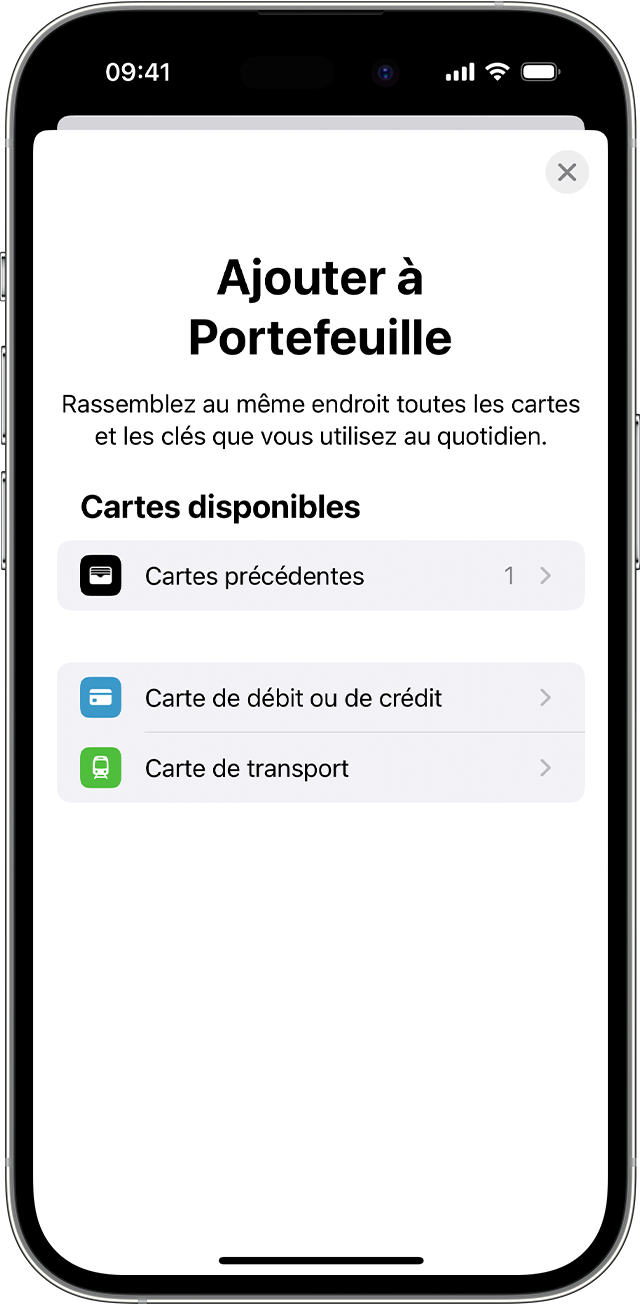
- Touchez Continuer.
- Suivez les instructions à l’écran pour ajouter une nouvelle carte.
- Vérifiez vos informations auprès de votre banque ou émetteur de carte. Il se peut qu’il vous demande de fournir plus d’information ou de télécharger une app avant d’approuver l’utilisation de votre carte avec Apple Pay.
- Si vous avez une Apple Watch jumelée, vous pouvez aussi ajouter la carte à votre montre.
Les émetteurs de cartes admissibles vous permettront également de connecter votre compte pour afficher le détail des transactions ainsi que les renseignements relatifs au compte dans l’app Portefeuille. Découvrez comment connecter votre compte à l’app Portefeuille.
Pour supprimer une carte de l’écran Cartes précédentes, touchez Modifier > bouton Supprimer ![]() > Supprimer. Ensuite, touchez Supprimer la carte pour confirmer la suppression de la carte sur tous vos appareils.
> Supprimer. Ensuite, touchez Supprimer la carte pour confirmer la suppression de la carte sur tous vos appareils.
Ajouter une carte de débit ou de crédit à votre Apple Watch
- Sur votre iPhone jumelé, ouvrez l’app Apple Watch.
- Sous l’onglet Ma montre, touchez Portefeuille et Apple Pay.
- Touchez Ajouter une carte.
- Appuyez sur Carte de débit ou de crédit pour ajouter une carte.
- Appuyez sur Cartes précédentes pour ajouter une carte utilisée auparavant.
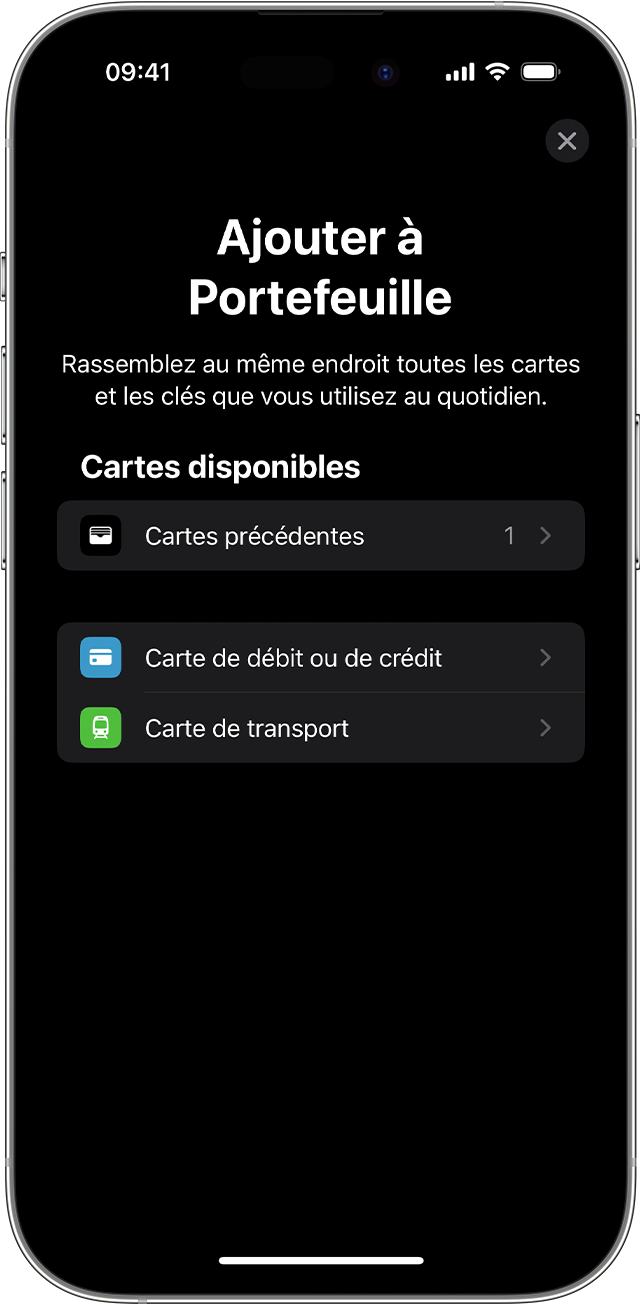
- Touchez Continuer.
- Suivez les instructions à l’écran pour ajouter votre carte.
- Si nécessaire, vérifiez vos informations auprès de la banque ou de l’émetteur de carte. Il se peut qu’il vous demande de fournir plus d’information ou de télécharger une app avant d’approuver l’utilisation de votre carte avec Apple Pay.
Comment ajouter une carte de débit ou de crédit à Apple Pay sur Mac, iPad ou Apple Vision Pro
- Sur votre appareil, ouvrez les réglages Portefeuille et Apple Pay.
- Sur votre modèle de Mac avec Touch ID, accédez à Réglages système (ou Préférences Système) > Portefeuille et Apple Pay.
- Sur votre iPad ou Vision Pro, accédez à Réglages > Portefeuille et Apple Pay.
- Sélectionnez Ajouter une carte.3, 4.
- Suivez les instructions à l’écran pour ajouter une carte.
- Vérifiez vos informations auprès de votre banque ou émetteur de carte. Il se peut qu’il vous demande quelques renseignements.
Sur les modèles de Mac non équipés de Touch ID, vous pouvez terminer votre achat en utilisant Apple Pay sur votre iPhone ou Apple Watch compatible. Sur votre iPhone, accédez à Réglages > Portefeuille et Apple Pay, puis activez Autoriser les paiements.
Si vous ne parvenez pas à ajouter une carte de débit ou de crédit à l’app Portefeuille
1. Assurez-vous d’être connecté à iCloud sur tous vos appareils. Sur votre appareil iOS, vous devez configurer Face ID, Touch ID ou définir un code d’accès. Sur votre Apple Watch, vous devez définir un code d’accès. Si vous vous déconnectez d’iCloud ou si vous supprimez votre code d’accès, toutes les cartes de crédit, de débit, prépayées, de transport et d’étudiant seront supprimées de cet appareil.
2. Si vous avez moins de 13 ans, Apple Pay ne vous est pas offert et vous n’êtes pas en mesure d’ajouter une carte dans l’app Portefeuille. L’âge limite varie selon le pays ou la région.
3. En Chine continentale, vous pouvez utiliser Apple Pay sur le web dans Safari uniquement sur les modèles d’iPhone et d’iPad compatibles dotés d’iOS 11.2 ou d’une version ultérieure. Aux Pays-Bas, vous pouvez utiliser Apple Pay sur le web uniquement sur un iPhone ou iPad compatible.
4. En Italie, vous ne pouvez pas ajouter de cartes Maestro à votre iPad ou Mac. En Australie, vous ne pouvez pas ajouter de cartes eftpos à votre iPad ou Mac. Aux Pays-Bas, vous pouvez ajouter des cartes Maestro sur tous les appareils compatibles, sauf les Mac.